
Sisällysluettelo:
- Kirjoittaja John Day [email protected].
- Public 2024-01-30 09:01.
- Viimeksi muokattu 2025-01-23 14:41.
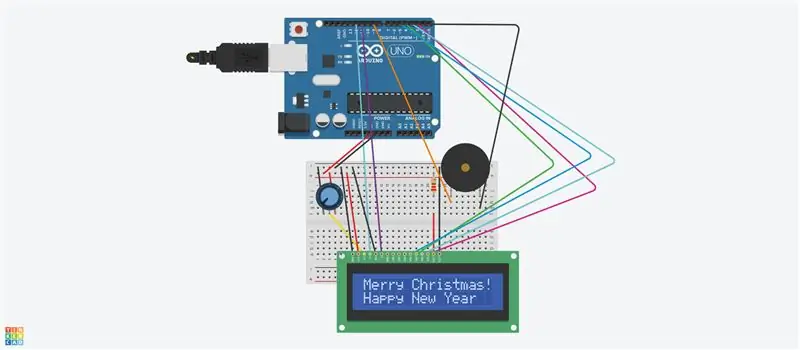
Tämä piiri koostuu nestekidenäytöstä ja pietsokaiuttimesta ja
Arduino.
Nestekidenäytössä näkyy "Hyvää joulua! ja hyvää uutta vuotta."
Pietsokaiutin soittaa "Silent Night".
Tämä saavutetaan Arduinolla ja koodilla.
Potentiometri (10 k) ohjaa nestekidenäytön kirkkautta.
Vaihe 1: Piirissä käytetyt elektroniset osat
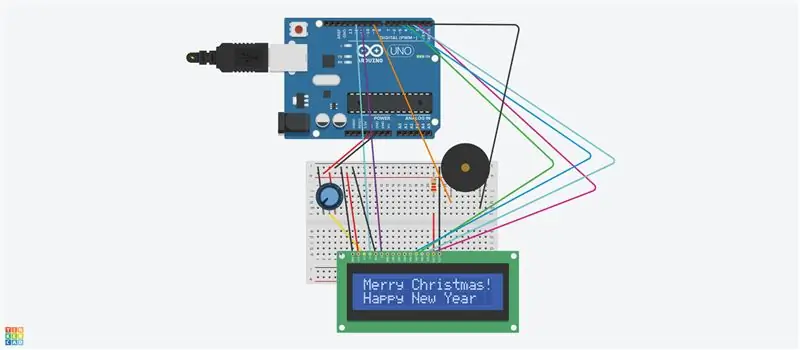
Piirissä käytetyt osat;
Arduino Uno
LCD 16x2
pietsokaiutin
220 vastus (punainen, punainen, ruskea)
10k potentiometri
leipälauta
johdot
Vaihe 2: LCD 16x2; lyhyt kuvaus
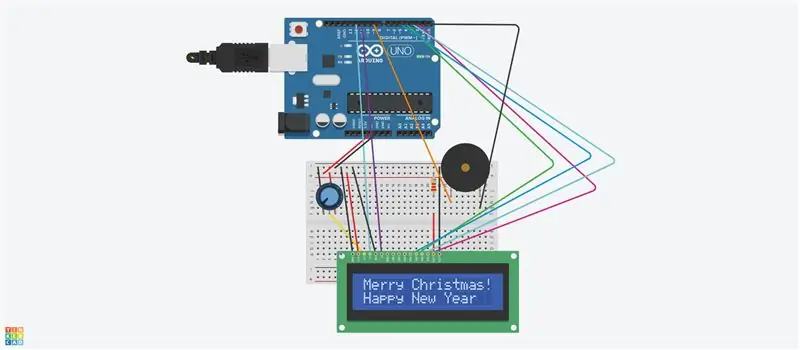
LCD tarkoittaa nestekidenäyttöä. Siinä on mikro -ohjain
siinä (katso kuva 1 tai 2)
Nestekidenäytön ohjain ottaa komennot toisesta mikro -ohjaimesta (kuten Arduinosta) kohteeseen
aja näyttöä. Se voi näyttää kirjaimia tai numeroita.
Sitä kutsutaan 16x2, koska siinä on 16 saraketta ja 2 riviä. Siinä on (16x2) tai yhteensä 32 merkkiä.
Jokaisella hahmolla on 5 x 8 pikselin pistettä. Pikselit syttyvät sähköllä ja kun koodi sallii sen.
Kun säädät nestekidenäytön kirkkautta 10 k potentiometrillä, näet neliöt ja hyvin pienet neliöt (pikseliä)
Vaihe 3: Pietsokaiutin
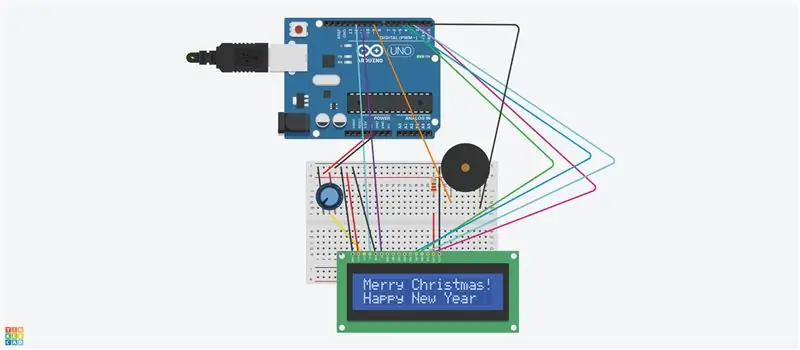
Pietsokaiutin koostuu pietsokiteestä välillä 2
kiteitä. Jos käytät jännitettä kiteiden yli, ne työntävät yhtä johtinta ja vetävät toista. Tämä työntö- ja vetotoiminto tuottaa ääntä. (ks.
Arduino lukee koodin ja tuottaa nuotteja kappaleelle”Silent Night”. Kappale kuuluu pietsokaiuttimesta.
Vaihe 4: Piirin asettaminen
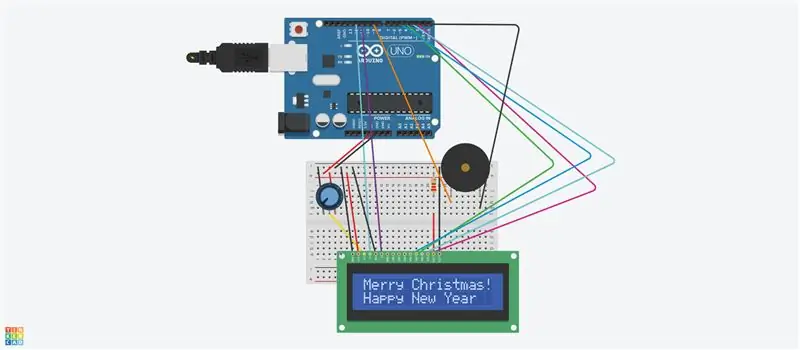
LCD Arduino
Pin 1 VSS ------ Maadoitus leipälaudalla
Nasta 2 VDD ----- sovellettu positiiviseen leipälevyn kiskoon
Nasta 3 ---------------- Johdin potentiometristä (muuttuva); katso piirin keskijohto
Nasta 4 ---------------- Yhdistä Arduino digitaliin 12
Nasta 5 ---------------- Liitä maahan
Nasta 6 (ota käyttöön) ------------- Yhdistä Arduino digitaliin 11
Nasta 7-10 -------- ei mitään
Nasta 11 --------- Yhdistä Arduinon digitaaliseen nastaan 5
Nasta 12 ---------- Yhdistä Arduinon digitaaliseen nastaan 4
Nasta 13 ---------- Yhdistä Arduinon digitaaliseen nastaan 3
Nasta 14 --------- Yhdistä Arduinon digitaaliseen nastaan 2
Nasta 15 ----------- Liitä 220 ohmin vastukseen ja sitten positiiviseen kiskoon (5 volttia)
Pin16 --------- Kytke maahan
Liitä 10k potetiometri kuvan mukaisesti
Pietsokaiutin liittää positiivisen johdon Arduinon digitaaliseen nastaan 9
Pietsokaiutin liittää negatiivisen johdon maahan digitaalipuolella.
Kytke Arduino 5 volttia positiiviseen leipälevyyn ja jauhetaan negatiiviseen leipään
Vaihe 5: Johtopäätös
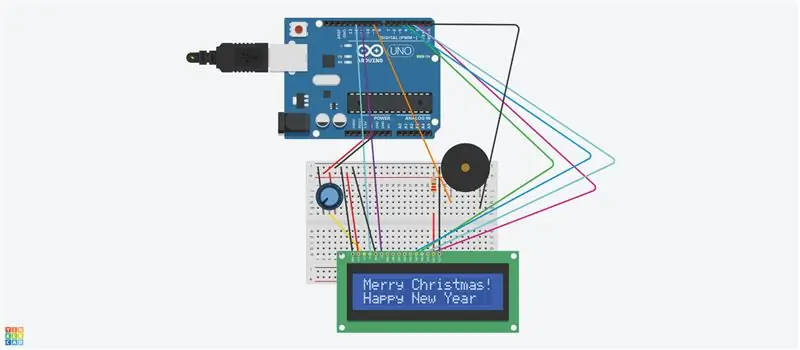
Tämä projekti näyttää, kuinka voit käyttää nestekidenäyttöä "Hyvää joulua ja onnellista uutta vuotta".
Voit myös käyttää pietsokaiutinta soittaaksesi "Silent Night" Arduinon ja Codein kanssa
Toinen kuva on nestekidenäytön ja pietsokaiuttimen koodi.
Tämä projekti luotiin Tinkercadilla. Se on testattu ja toimii.
Nautin tästä projektista.
Kiitos
Suositeltava:
Rikkoutuneen kannettavan tietokoneen vanhan nestekidenäytön käyttäminen uudelleen: 4 vaihetta

Rikkoutuneen kannettavan tietokoneen vanhan nestekidenäytön käyttäminen uudelleen: Tämä on erittäin yksinkertainen mutta myös erittäin mahtava projekti. Voit muuttaa minkä tahansa modernin kannettavan tietokoneen näytön oikeaksi ohjainkortiksi. Näiden kahden yhdistäminen on myös helppoa. Liitä vain kaapeli ja valmis. Mutta otin askeleen pidemmälle ja myös
IPad -mininäytön, nestekidenäytön ja kotelon vaihtaminen: 12 vaihetta

IPad Mini -näytön, nestekidenäytön ja kotelon vaihtaminen: Kun iPad mini -näyttösi rikkoutuu, se voi olla kallis korjaus missä tahansa korjauspaikassa. Miksi et säästäisi rahaa ja oppisit samalla mahtavan uuden taidon? Nämä ohjeet opastavat sinua korjauksen alusta korjauksen loppuun
Arduino -sekuntikello I2C -nestekidenäytön avulla: 5 vaihetta

Arduino -sekuntikello I2C -nestekidenäytön avulla: Tässä projektissa opetan sinua käyttämään LCD -näyttöä ja Arduinoa vuorovaikutteisena sekuntikellona. Kun projektisi on päättynyt annetulla koodilla, sen pitäisi näyttää yllä olevasta kuvasta. Siirry seuraavaan vaiheeseen oppiaksesi mistä aloittaa
Näppäimistön ja nestekidenäytön käyttäminen Arduinolla Arduino -laskimen tekemiseen: 5 vaihetta

Näppäimistön ja nestekidenäytön käyttäminen Arduinon kanssa Arduino -laskimen tekemiseen: Tässä opetusohjelmassa jaan, kuinka voit käyttää 4x4 -matriisinäppäimistöä ja 16x2 -nestekidenäyttöä Arduinon kanssa ja tehdä siitä yksinkertaisen Arduino -laskimen. Aloitetaan siis
Nestekidenäytön käyttäminen Raspberry Pi: ssä: 4 vaihetta

Nestekidenäytön käyttäminen Raspberry Pi: ssä: Tässä ohjeessa näytän sinulle, kuinka voit käyttää 16x2 LCD -näyttöä Raspberry Pi: n kanssa erikoiskoodillani. Koodini on muokattu versio Matt Hawkinsin LCD -palvelinkoodista, mikä helpottaa tekstin lähettämistä näytölle. Kaikki mitä tarvitset: juokse
